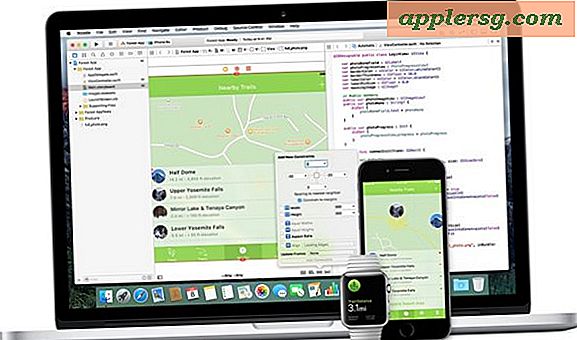Comment arrêter un en-tête et un pied de page après une page
Les en-têtes et les pieds de page sont situés en dehors des marges inférieure et supérieure d'un document. Ils sont utiles si vous souhaitez inclure des informations telles que les numéros de page, le nom de l'auteur ou le titre du document mais que vous n'avez pas de place pour cela dans les marges. Parfois, cependant, vous souhaitez que les en-têtes et les pieds de page n'apparaissent que sur une seule page. Microsoft Word vous permet de le faire, mais le processus est quelque peu contre-intuitif.
Étape 1
Placez votre curseur au début du texte sur la page dont vous souhaitez supprimer l'en-tête et le pied de page. La page précédente doit être la page qui a l'en-tête et le pied de page.
Étape 2
Cliquez sur l'onglet Mise en page dans le ruban en haut de la page. Cliquez sur « Pauses » dans le groupe d'options « Mise en page ».
Étape 3
Cliquez sur "Page suivante" dans la liste des options "Sauts de section".
Étape 4
Double-cliquez dans la zone d'en-tête ou de pied de page de la page dont vous souhaitez supprimer l'en-tête et le pied de page ; une fenêtre vous permettant de modifier vos en-têtes et pieds de page apparaît.
Étape 5
Cliquez sur « Lien vers le précédent » dans le groupe d'options « Navigation » ; cela vous permet de modifier l'en-tête ou le pied de page de la page sans affecter les en-têtes ou les pieds de page des autres pages.
Mettez en surbrillance le texte de l'en-tête ou du pied de page et appuyez sur le bouton "Supprimer" de votre clavier. L'en-tête ou le pied de page est supprimé de la page.